首页 > 如何通过Chrome浏览器查看并管理下载文件
如何通过Chrome浏览器查看并管理下载文件
来源:Chrome浏览器官网时间:2025-04-14
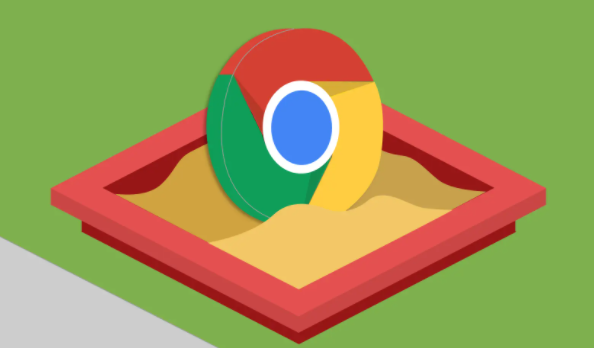
当您在 Chrome 浏览器中下载文件后,您可以按照以下步骤来查看和管理这些文件:
1. 访问下载页面:在 Chrome 浏览器中,点击窗口右上角的三点菜单图标,选择“下载”选项。这将打开下载页面,显示您最近的下载记录。
2. 查看下载文件:在下载页面中,您可以看到每个下载文件的名称、文件类型、下载进度以及保存位置等信息。如果您想查看某个文件的详细信息,可以点击该文件旁边的信息图标。
3. 管理下载文件:在下载页面中,您可以对下载文件进行多种操作。例如,您可以点击文件名称旁边的箭头图标,选择“在文件夹中显示”来打开文件所在的文件夹;或者选择“移除”来删除下载记录(注意:这并不会删除实际的文件,只是删除了下载记录)。此外,您还可以通过拖放文件来更改它们的排序顺序。
4. 设置默认下载位置:如果您希望更改 Chrome 浏览器的默认下载位置,可以点击窗口右上角的三点菜单图标,选择“设置”。在打开的设置页面中,找到“高级”选项,然后点击“下载内容”下的“更改”按钮,选择您想要设置的新下载位置。
5. 清除下载记录:如果您想清除所有的下载记录,可以在下载页面中点击右上角的“清除”按钮,然后选择“全部清除”。这将删除所有已完成和未完成的下载记录。
通过以上步骤,您可以轻松地在 Chrome 浏览器中查看并管理您的下载文件。请记住,定期清理无用的下载文件和记录可以释放磁盘空间,并保持您的浏览器整洁有序。同时,确保将重要的下载文件保存到安全的位置,以防止数据丢失或损坏。希望本文对您有所帮助!
谷歌浏览器快捷键操作可提升使用效率。本文解析操作技巧,帮助用户快速掌握功能,实现高效浏览体验。
2025-12-13
Chrome浏览器提供隐藏功能。操作全攻略提供完整步骤和技巧,用户可高效使用隐藏选项和深度工具。
2025-11-27
介绍谷歌浏览器开启网页源码查看权限的详细步骤,帮助开发者和调试人员快速访问源码内容,提升开发调试效率。
2025-12-22
Chrome浏览器下载加速操作简便直观。方法解析帮助用户快速获取文件,提高下载速度,操作效率提升,整体体验更加顺畅。
2025-12-22
谷歌浏览器提供日志分析优化经验,用户可监控浏览器运行状态,快速发现问题,优化性能,提高操作效率和稳定性。
2025-12-16
Chrome浏览器提供截图与录屏功能,用户可根据需求选择最佳方式。本文通过实测对比,分析功能优缺点,帮助用户高效完成屏幕操作。
2025-12-12
Google浏览器通过合理清理缓存可有效提升运行速度。本文分享实用缓存清理技巧,帮助用户优化浏览器性能,减少卡顿和延迟。
2025-12-06
Chrome浏览器提供网页翻译功能,用户可以快速启用并翻译不同语言网页,实现跨语言访问便捷,提升国际化浏览体验和多语言信息获取效率。
2026-01-05
介绍多款实用的谷歌浏览器网页访问路径监控工具,支持数据采集与访问行为分析,助力用户优化网站结构和内容布局。
2025-12-14
谷歌浏览器在缓存清理后,若出现数据丢失问题,可通过有效方法恢复相关内容,保障信息不丢失,避免重复操作带来的麻烦。
2026-01-01

